Ошибка Valorant не запускается на ПК [ИСПРАВЛЕНО]
Опубликовано: 2023-01-23Вы можете прочитать эту статью, чтобы ознакомиться с самыми быстрыми и простыми способами решения проблем с запуском Valorant на ПК.
Valorant — одна из самых популярных бесплатных тактических игр-шутеров от первого лица, разработанная и изданная Riot Games. Миллионы геймеров по-прежнему увлекаются этой игрой благодаря адаптивной командной работе и точной перестрелке. Мы понимаем, как это может быть неприятно, если Valorant не запускается на вашем ПК с Windows 10/11, и вы не можете играть в эту интересную игру.
Тем не менее, вам не нужно отчаиваться, поскольку вы нашли нужную статью для чтения. В этой статье мы представляем вам простое и эффективное руководство по устранению проблемы с запуском Valorant на ПК.
Прежде чем приступить к устранению неполадок, мы считаем, что крайне важно понять, почему Valorant не запускается на вашем устройстве. Вы можете легко решить проблему, если знаете ее возможные причины. Следовательно, давайте сначала обсудим то же самое.
Почему Valorant не запускается
Вероятными причинами, по которым Valorant не запускается на вашем ПК, могут быть следующие.
- Характеристики вашего ПК не соответствуют требованиям игры
- Устаревший графический драйвер
- TPM 2.0 или безопасная загрузка не включены на вашем компьютере с Windows 11
- Неподдерживаемое разрешение компьютера
- Поврежденные файлы игры
- Недоступность необходимых распространяемых компонентов
- Неподходящие сетевые настройки
Выше мы записали причины сбоя или отсутствия запуска Valorant на ПК. Теперь давайте рассмотрим быстрые, простые и эффективные способы решения проблемы.
Исправления проблемы с запуском Valorant на ПК с Windows 11/10 (100% работает)
Ниже приведены некоторые проверенные решения проблем с запуском или сбоем Valorant в Windows 10 и Windows 11.
Исправление 1: Сопоставьте характеристики ПК с требованиями Valorant
Valorant не запустится на вашем ПК, если не будут соблюдены его требования. Следовательно, прежде чем пробовать какие-либо другие исправления, вы должны проверить и сопоставить характеристики вашего компьютера с системными требованиями Valorant.
Ниже приведены системные требования Valorant и способ проверки характеристик вашего ПК, чтобы помочь вам соответствовать им.
Минимальные системные требования Valorant
Процессор: Intel Core 2 Duo E8400 / AMD Athlon 200GE
Оперативная память: 4 ГБ
ОС: Windows 7/8/10 64-битная
ВИДЕОКАРТА: Intel HD 4000 / Radeon R5 200
ПИКСЕЛЬНЫЙ ШЕЙДЕР: 3.0
ВЕРШИННЫЙ ШЕЙДЕР: 3.0
Шаги для проверки спецификаций ПК
- Используйте сочетание клавиш Windows+I для просмотра настроек вашего компьютера.
- Выберите параметр « Система » из вариантов, видимых на панели настроек.
- Выберите О программе на левой панели системных настроек.
Теперь вы можете просмотреть характеристики своего компьютера и предпринять необходимые шаги, чтобы привести их в соответствие с системными требованиями Valorant.
Читайте также: Как исправить, что Genshin Impact не запускается на ПК с Windows
Исправление 2: Запустите Valorant в совместимом режиме
Некоторые обновления Windows могут быть причиной того, что Valorant не запускается на ПК. Следовательно, вы можете запустить Valorant в режиме совместимости, чтобы играть в игру. Ниже описано, как это сделать.
- Во-первых, щелкните правой кнопкой мыши значок Valorant на рабочем столе и выберите « Свойства» из доступных параметров.
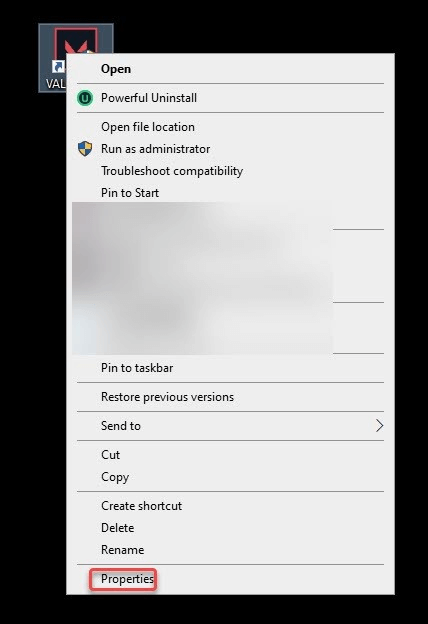
- Перейдите на вкладку «Совместимость » и установите флажок « Запустить эту программу в режиме совместимости для». Если вы используете Windows 10, запустите Valorant для Windows 8. Если на вашем компьютере установлена Windows 8, выберите Windows 7 из доступных вариантов.
- Наконец, перезагрузите компьютер и перезапустите Valorant, чтобы проверить, запускается ли он. Если он по-прежнему не запускается, вы можете попробовать следующее исправление.
Исправление 3: попробуйте обновить DirectX
Устаревший DirectX также может быть причиной того, что Valorant не запускается на ПК. Следовательно, обновление DirectX может решить проблему. Вы можете следовать этому руководству, чтобы обновить DirectX до последней версии Windows 10.
Исправление 4: измените разрешение вашего компьютера
Неподдерживаемое разрешение экрана может быть причиной того, что Valorant не запускается в Windows 10/Windows 11. Поэтому вы можете изменить разрешение компьютера, чтобы исправить это. Ниже приведено пошаговое руководство, как это сделать.
- Нажмите клавишиWindows и Iна клавиатуре, чтобы открыть окно настроек.
- Теперь выберите «Система» в меню на экране.
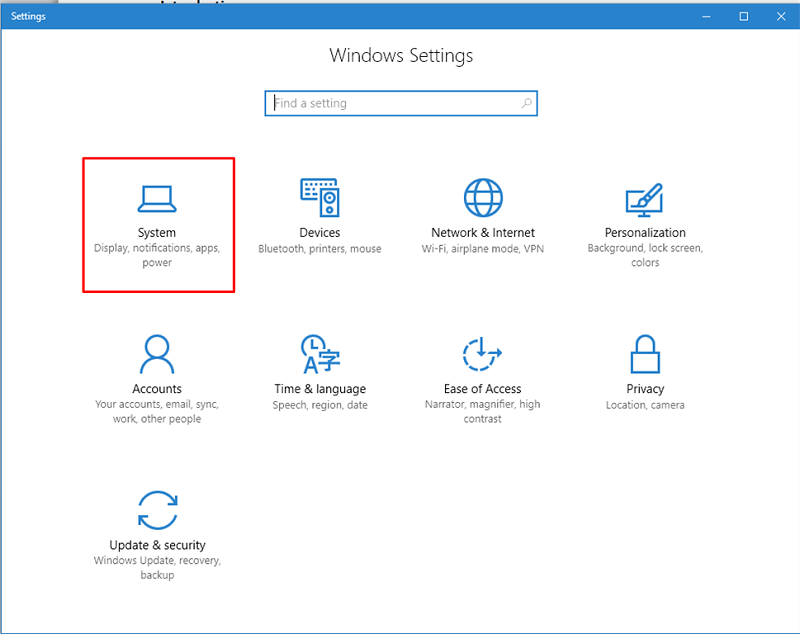
- Выберите «Дисплей » в доступном меню системных настроек.
- Нажмите на параметр « Разрешение экрана », видимый в разделе « Масштаб и макет».
- Выберите болеенизкое разрешение в меню разрешения экрана.
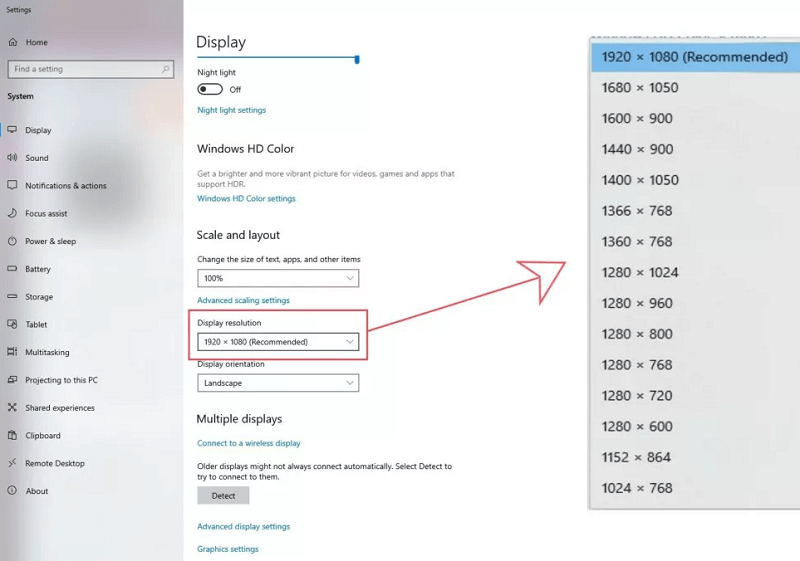
- Продолжайте уменьшать разрешение, пока Valorant не начнет работать на вашем компьютере. Если Valorant не запускается на ПК даже после снижения разрешения, перейдите к следующему решению.
Исправление 5. Обновите графический драйвер (рекомендуется)
Большинство игровых проблем, в том числе не запускается Valorant на ПК, возникают из-за устаревшей графики и других драйверов. Следовательно, обновление драйвера почти наверняка решит вашу проблему.

Вы можете легко обновлять драйверы с помощью надежного программного обеспечения, такого как Bit Driver Updater. Программное обеспечение Bit Driver Updater обновляет все установленные драйверы одним щелчком мыши.
Помимо автоматического обновления драйверов в один клик, он может похвастаться множеством других функций, таких как планирование сканирования, ускорение скорости загрузки драйверов, резервное копирование и восстановление драйверов.
Ниже приведена ссылка для загрузки и опробования этого невероятного программного обеспечения.
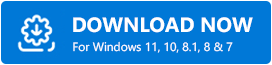
После загрузки программного обеспечения и его установки на свое устройство подождите несколько секунд, пока не завершится сканирование. После завершения сканирования все устаревшие драйверы отображаются на вашем экране. 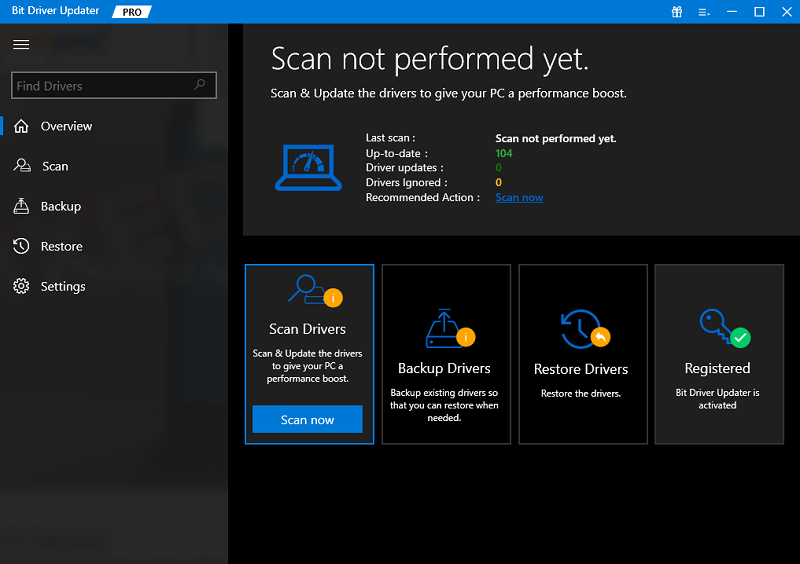
Вы можете просмотреть все перечисленные драйверы иобновить все эти драйверы одним нажатием кнопки.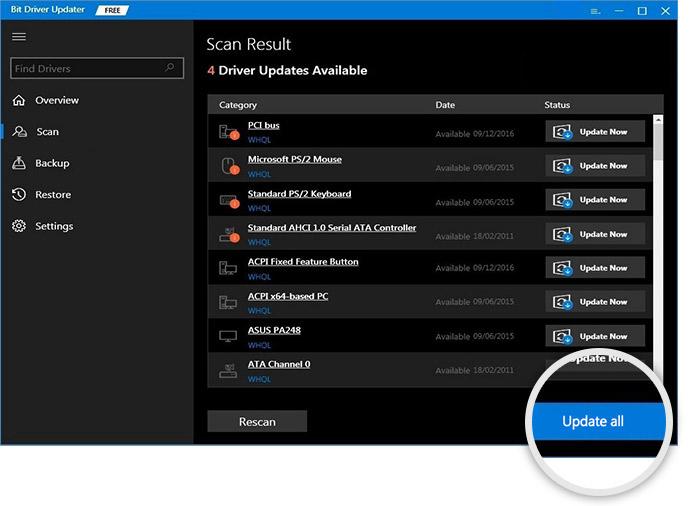
Существует также опция «Обновить сейчас», чтобы обновить только графический драйвер. Однако мы считаем, что лучше обновить все драйверы, поскольку это повышает производительность компьютера.
Читайте также: Как исправить ошибку «Графический драйвер сбой» в Valorant {Советы}
Исправление 6. Убедитесь, что экземпляр Valorant не работает в фоновом режиме.
Иногда экземпляр Valorant может быть уже открыт из предыдущего игрового сеанса. Следовательно, Valorant не запустится на вашем ПК. Вы должны проверить и закрыть фоновый экземпляр Valorant, чтобы решить эту проблему. Ниже приведены указания, как это сделать.
- Щелкните правой кнопкой мышизначок Windows и выберите « Диспетчер задач» в параметрах экранного меню.
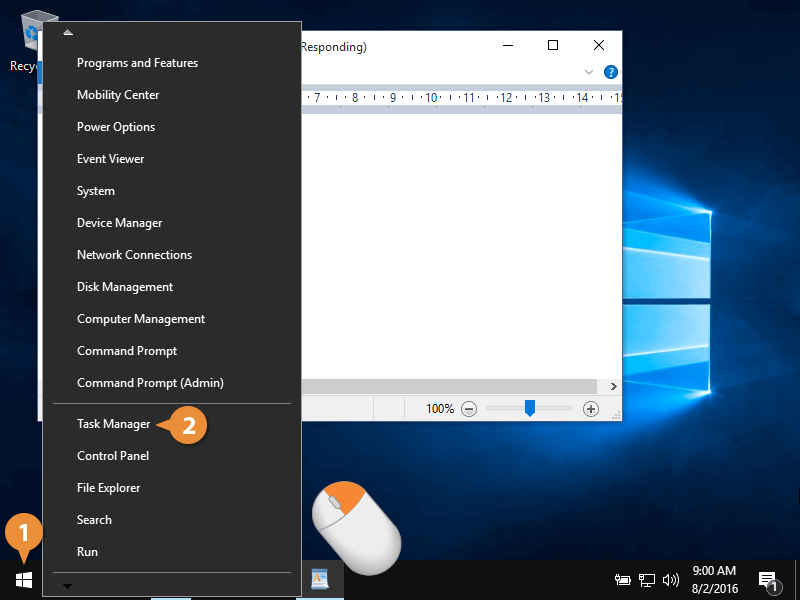
- Прокрутите вниз, чтобы найти и щелкнуть правой кнопкой мышиValorant.exe.
- Теперь вы можете выбрать Завершить задачу из контекстного меню.
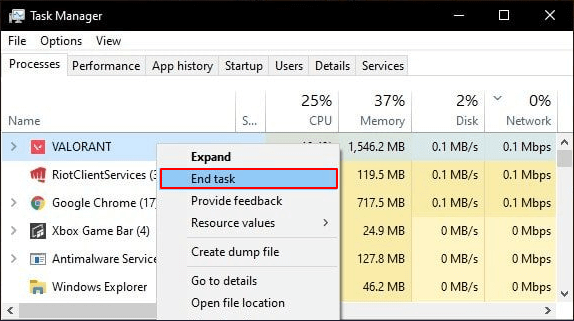
- Выйдите из диспетчера задач и запустите Valorant, чтобы проверить, запускается ли он на вашем ПК. Если Valorant не запускается даже после выполнения вышеуказанных шагов, попробуйте следующее решение.
Исправление 7: попробуйте изменить настройки сети
Valorant требуется подключение к Интернету для запуска и бесперебойной работы. Следовательно, плохие или неподходящие сетевые настройки могут быть причиной того, что Valorant не запустится на вашем ПК. Таким образом, вы можете выполнить следующие шаги, чтобы сбросить настройки сети, чтобы решить проблему.
- Запустите панельнастроек (это можно сделать с помощью клавиатурной команды Windows+I).
- Теперь нажмите на настройку « Сеть и Интернет », чтобы открыть ее.
- Выберите Дополнительные параметры сети , чтобы просмотреть их.
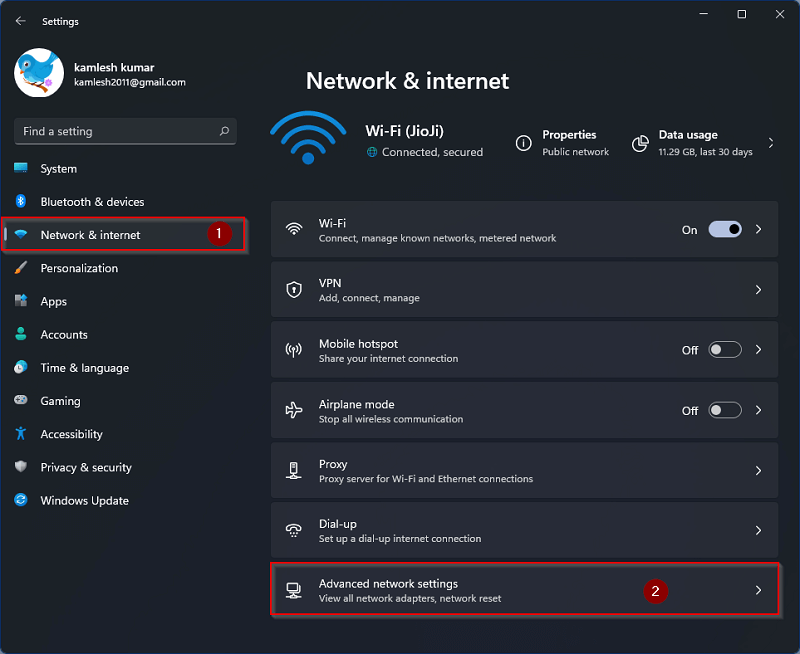
- Теперь выберите «Сброс сети» в разделе «Дополнительные настройки».
- Нажмите кнопку « Сбросить сейчас» .
- После завершения сброса сети проверьте, устранена ли проблема с запуском Valorant. Попробуйте следующее исправление, если проблема не устранена.
Читайте также: Crusader Kings 3 вылетает и не запускается
Исправление 8: активируйте TPM 2.0 и безопасную загрузку UEFI (только для пользователей Windows 11)
Для пользователей Windows 11 важно, чтобы TPM 2.0 и UEFI были включены в BIOS вашей материнской платы. Без него Vanguard не запустится, когда вы откроете Valorant, что приведет к сбою Valorant. Следовательно, вам следует включить TPM 2.0 и безопасную загрузку UEFI, чтобы решить эти проблемы. Шаги для этого варьируются от материнской платы к материнской плате. Вы можете проверить настройки бренда вашей материнской платы, чтобы узнать, как включить эти параметры.
Исправление 9: проверьте целостность файла игры
Если важные игровые файлы отсутствуют или повреждены, вы можете столкнуться с проблемой запуска Valorant. Следовательно, вы можете проверить целостность файлов игры через программу запуска игры, чтобы решить проблему. Ниже приведены шаги, как это сделать в программах запуска игр Steam и Epic.
Действия по проверке целостности файлов игры в Steam
- Откройте Стим.
- Выберите Библиотека.
- Щелкните правой кнопкой мыши Valorant и выберите « Свойства » в экранном меню.
- Перейдите в « Локальные файлы» и выберите параметр « Проверить целостность файлов игры».

- Дождитесь завершения процесса и перезагрузите компьютер после его завершения.
Действия по проверке целостности файлов игры на Epic
- Запуститеэпик.
- Выберите опцию « Библиотека ».
- Нажмите на три точки рядом с Valorant и выберите « Управление» из доступных вариантов.
- Щелкните параметр « Проверить », расположенный рядом с параметром «Проверить файлы», чтобы выполнить проверку файлов игры.
- Наконец, перезагрузите компьютер.
Читайте также: Как исправить, что Resident Evil 5 не работает на ПК с Windows 10, 8, 7
Исправлена ошибка, из-за которой Valorant не запускалась
В этой статье представлены различные быстрые и простые решения проблемы, из-за которой Valorant не запускается. Вы можете попробовать все вышеперечисленные исправления последовательно или напрямую применить настоятельно рекомендуемое решение (обновление драйвера через Bit Driver Updater) для решения проблемы.
В случае возникновения каких-либо вопросов/замешательств/предложений по поводу этой статьи, не стесняйтесь писать нам комментарии. Мы будем более чем рады помочь вам.
